Temukan tutorial tentang cara print borderless di Epson L1210, L1250, L3210, dan L3250 hanya di blog NYZEZI.com!
Halo semua, bertemu kembali dengan Min Aezi di artikel tutorial terbaru di blog kesayangan kita semua. Pada kesempatan ini mimin ingin membagikan tutorial tentang cara cetak secara borderless di printer epson, atau cara print borderless di Epson L1210, L1250, L3210, dan L3250.
Tutorial ini mimin buat dengan cara memanfaatkan driver dari Epson itu sendiri, jadi tentu saja aman dan kamu bisa mengaplikasikannya tanpa khawatir.
Yah, beberapa orang bilang kalau printer yang tidak bisa print borderless lalu disuruh print borderless bisa menyebabkan head printer tersebut rusak. Namun dari yang mimin alami selama memakai printer L3210 yang tidak bisa borderless lalu mimin pakai driver printer Epson yang lain agar bisa borderless, belum ada kerusakan dan mimin belum pernah service printer tersebut.
Tapi setiap orang mempunyai takdirnya masing-masing ya sob. Satu saran dari mimin, karena printer Epson L1210, L1250, L3210, dan L3250 sejatinya tidak bisa print borderless, jadi setelah bisa print borderless karena mengikuti tutorial yang mimin bagikan, jangan terlalu sering melakukannya. Singkatnya sih, jangan keseringan print borderless menggunakan printer-printer tersebut. Siapa tahu ya, nantinya bisa menyebabkan kerusakan tertentu.

Nah, bagi kamu yang sudah paham risikonya dan tetap ingin melanjutkan, berikut merupakan tutorial tentang cara print borderless di Epson L1210, L1250, L3210, dan L3250!
Cara Print Borderless di Epson L1210, L1250, L3210, dan L3250
Tutorial ini mimin buat berdasarkan pengalaman mimin menggunakan printer L3210. Namun kamu tetap bisa mengaplikasikannya di printer Epson tipe L1210, L1250, dan L3250. Ikuti langkah-langkah berikut!
A. Cek Port USB Printermu
Langkah1: Buka pengaturan printermu
Jika kamu memakai Windows 11, buka Pengaturan > Bluetooth dan perangkat > Printer dan pemindai > PRINTERMU, lalu klik Properti printer.
Langkah1: Cek port printermu
Setelah properti printer di klik, kamu perlu membuka tab Port. Di sana kamu perlu melihat printermu terhubung pada port berapa.
Pada kasus mimin, printer Epson L3210 yang mimin pakai terhubung pada port USB001 (lihat gambar).

B. Instal Driver Epson
Langkah1: Unduh driver printer Epson
Seperti yang kita telah ketahui, driver bawaan printer kita tidak memiliki opsi borderless di dalamnya. Solusinya sangat mudah, yaitu kita perlu menggunakan driver yang mempunyai opsi borderless namun juga cocok dengan printer yang kita gunakan.
Nah, untuk printer Epson tipe L1210, L1250, L3210, dan L3250, bisa menggunakan driver Epson borderless seperti driver printer:
- Epson L4150 (unduh di website Epson Driver)
- Epson L4160 (unduh di website Epson Driver)
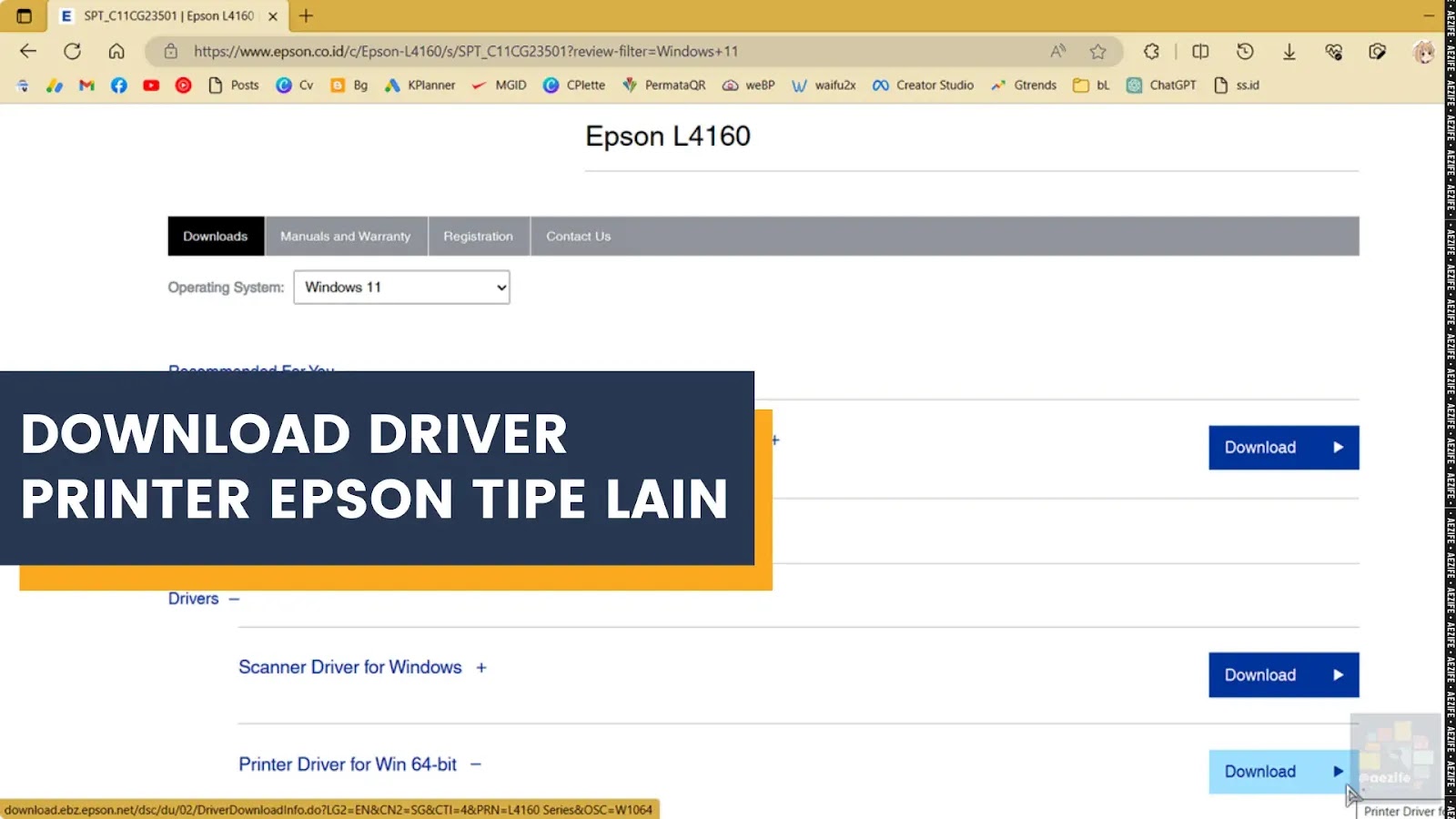
Langkah2: Instal driver printer Epson
Pada tutorial ini mimin menggunakan driver printer Epson tipe L4160 karena cocok dengan printer yang mimin gunakan, yaitu printer L3210.
Baca juga: Cara mengatasi hasil print putus-putus, bergaris, dan kurang jelas
Silakan instal salah satu dari driver di atas, lalu jika tidak cocok baru instal driver yang lainnya.
Saat proses instalasi, silakan ceklis opsi Atur printer sebagai default agar kita driver tersebut otomatis dipilih saat kita akan mencetak.

Selanjutnya akan muncul notifikasi konfigurasi utilitas printer Epson, yang mana kita meminta untuk menyambungkan printer melalui jaringan atau USB. Karena printer Epson L1210, L1250, L3210, dan L3250 biasanya disambungkan melalui port, jadi kita pilih opsi Sambungan USB.
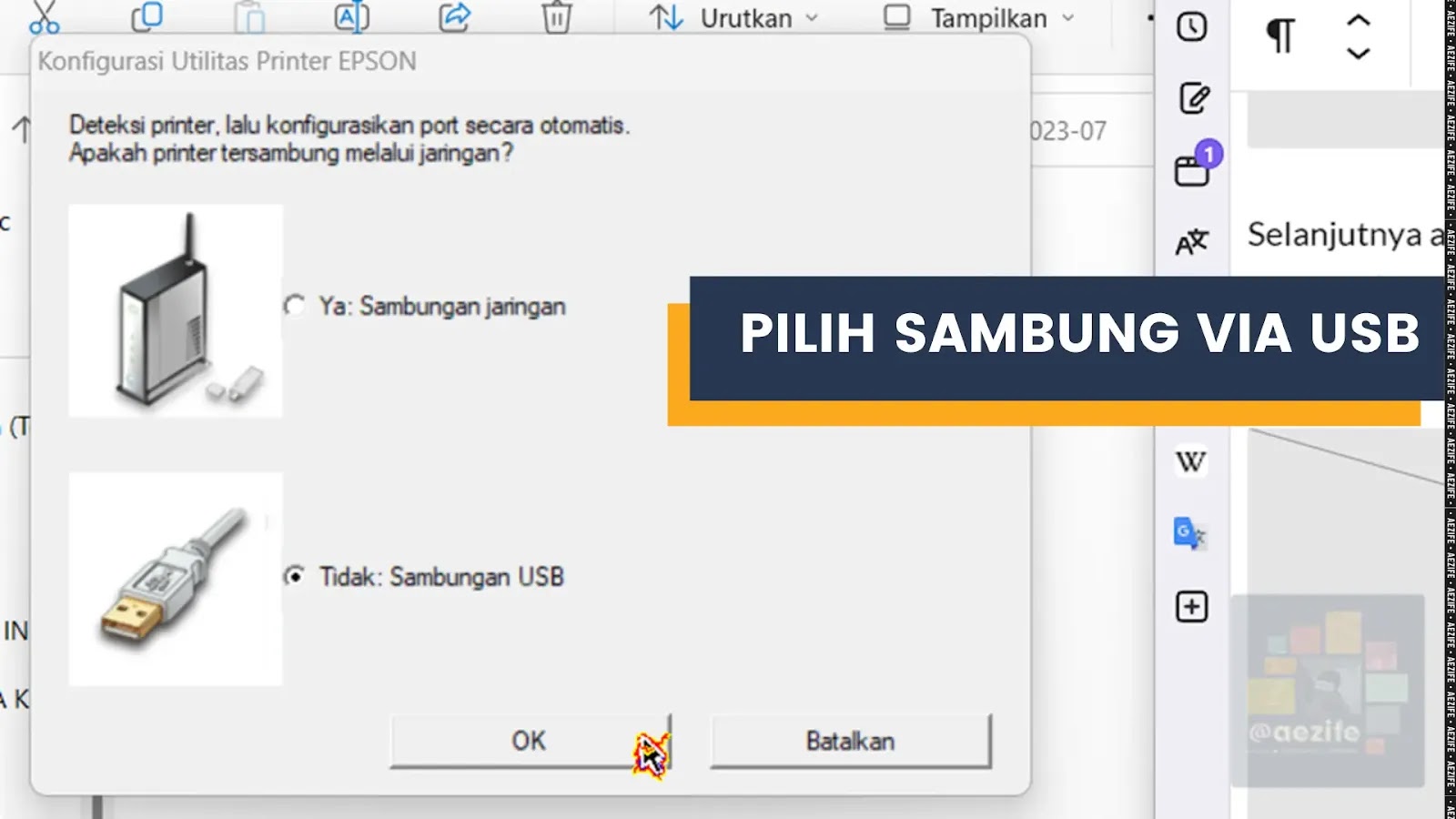
Setelah itu kita perlu klik tombol Manual, lalu pilih port USB yang digunakan untuk menyambungkan printermu (dalam kasus mimin yaitu port USB001, cek tutorial bagian A).

Proses instalasi driver Epson berhasil.
Langkah3: Nyalakan opsi borderless
Buka kembali Pengaturan > Bluetooth dan perangkat > Printer dan pemindai > EPSON L4150/L4160 Series, lalu klik Preferensi pencetakan.
Nyalakan opsi borderless (tanpa tepi) lalu klik OK.
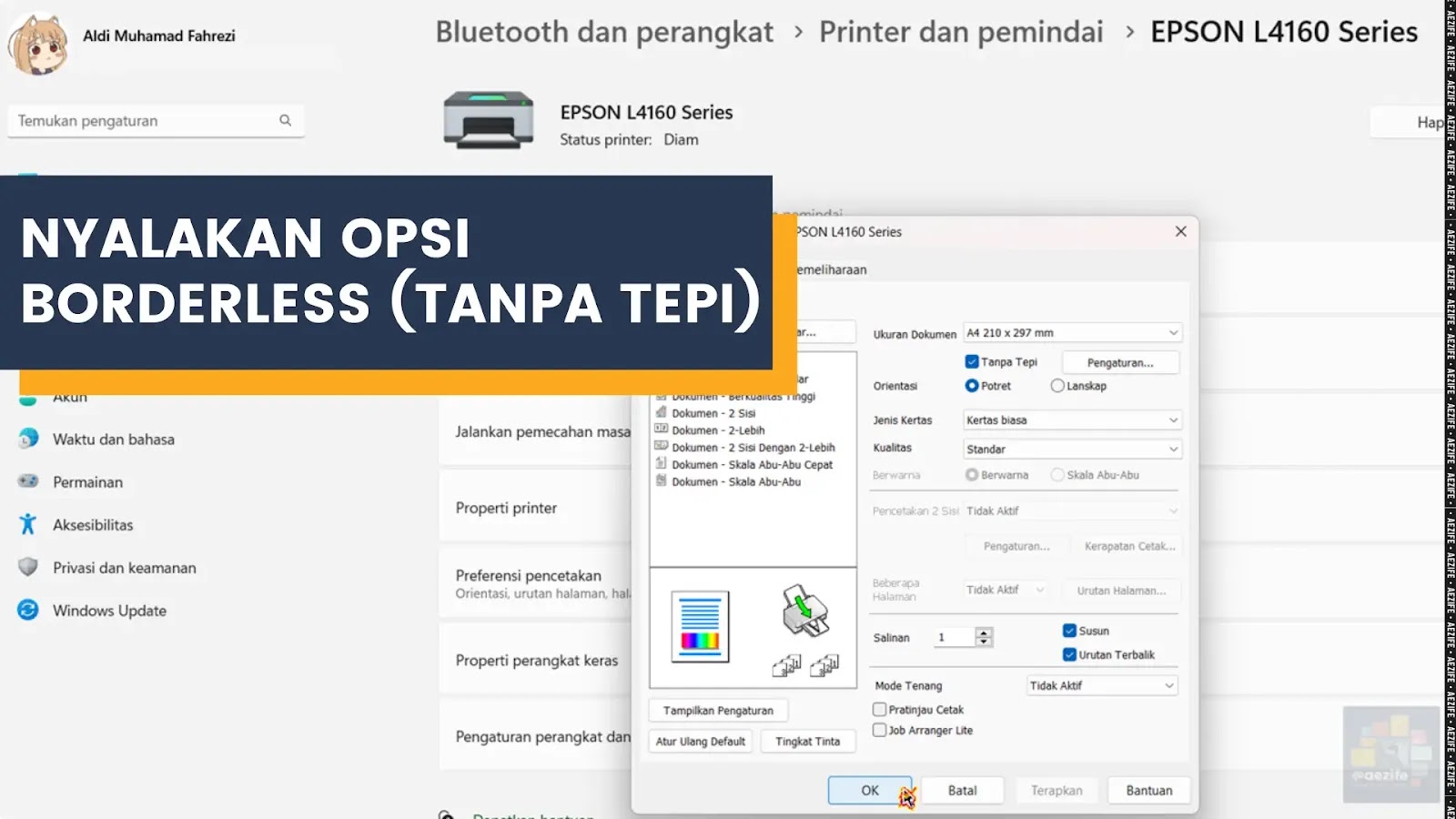
C. Lakukan Print Borderless
Setelah driver terinstal dan opsi borderless menyala, kamu tinggal mencetak seperti biasa. Jangan lupa untuk memastikan kalau opsi borderless menyala jika ingin print borderless.
Nah, itulah tutorial tentang cara print borderless di Epson L1210, L1250, L3210, dan L3250. Jadi kita hanya perlu menginstal driver printer yang memiliki opsi borderless dan cocok dengan printer yang kita gunakan agar kita bisa print borderless.
Sekian dari mimin dan sampai jumpa di artikel berikutnya!
Penulis: Min Aezi (@aezife)